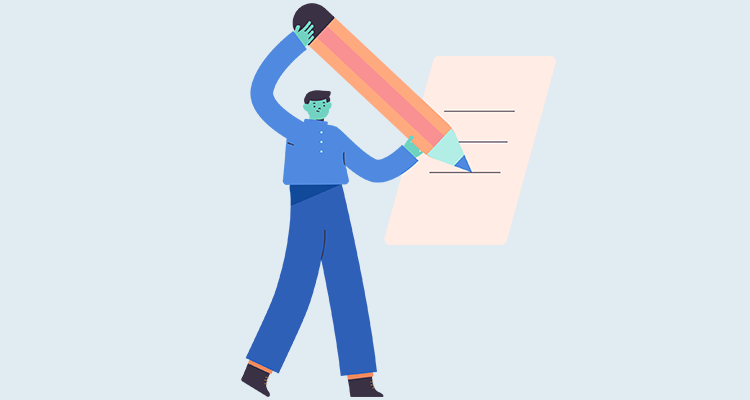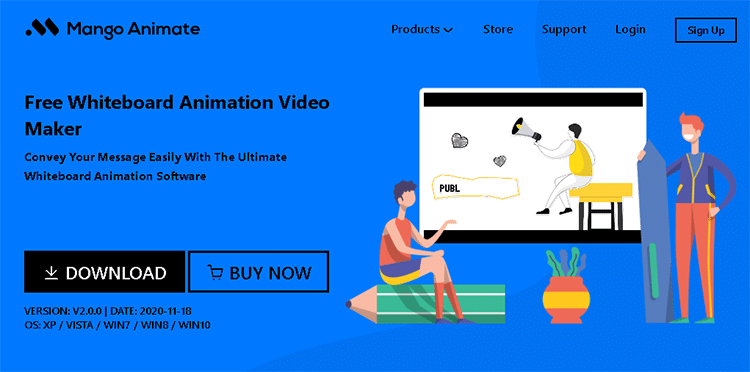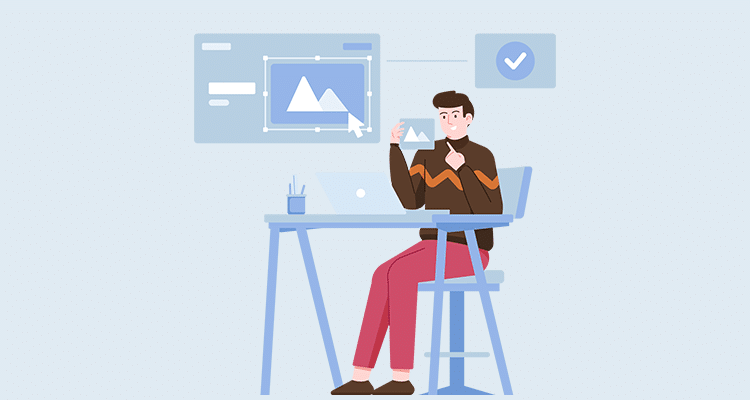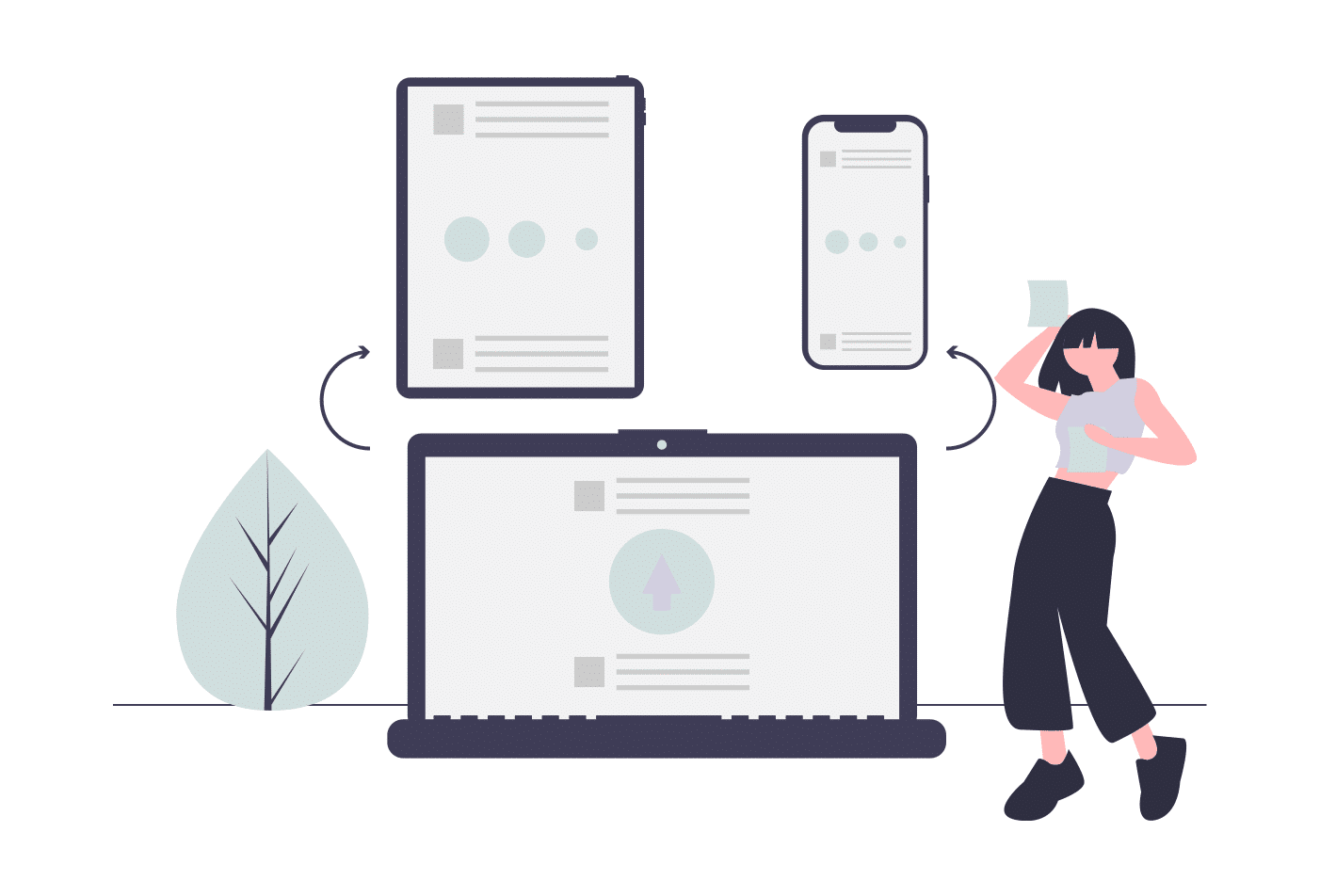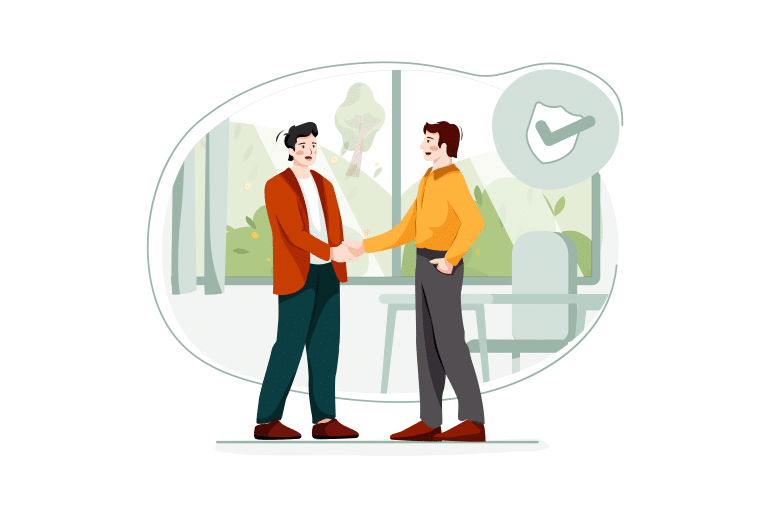Animirani video na tabli je pridobil veliko popularnost in pozornost na področju trženja. Mnogi poslovni tekači ugotovijo, da so animirani videoposnetki še posebej animacije na tabli, pomagajo pri lažjem in učinkovitejšem povezovanju s svojim občinstvom.
V tem članku bo objavljenih več korakov, ki vas bodo vodili do ustvarjanja lastnega trženjskega videa na beli tabli.
- Začnite s scenarijem
Prvi korak pri ustvarjanju videa na tabli je pisanje scenarija. Skript je bistvo vsakega videa in vam bo olajšal kasnejše korake ustvarjanja. Vaš scenarij naj bi imel 4 dele: uvod, problem, ki ga želite prikazati, rešitev zanj in poziv k dejanju. Poskrbite, da bo prvi korak popoln, sicer bo vaš video neučinkovit.
- Izberite edinstveno programsko opremo
Če želite narediti edinstven video na tabli, potrebujete edinstveno programsko opremo - Mango Animate Whiteboard Animation Maker. Brezplačno prenesite programsko opremo z uradnega spletnega mesta Mango Animate in jo namestite v svojo napravo.
- Animiraj
Ko imate dostop do programske opreme, je čas, da svoj skript spremenite v animirano.
• Ustvarite nov prazen projekt ali neposredno izberite eno vnaprej izdelano predlogo iz vgrajene knjižnice predlog.
• Povleci in spusti
Preprosto dodajte vgrajene brezplačne vektorske slike na zaslon bele table z uporabo povleci in spusti. Povleci in spusti omogoča tudi vlečenje lokalnih materialov v vmesnik. Da bo vsebina bolj edinstvena, Mango Animate Whiteboard Animation Maker ponuja tudi več privlačnih likov, ki bodo vaša vloga pripovedovalca.
Ko dodate materiale, uporabite vgrajeni urejevalnik slik, da jih popolnoma prilagodite. Prilagodite lahko njihove položaje, merite jih enega za drugim, tako da bo video tekoč in neprekinjen.
• Dodajte učinek vstopa, poudarka in izhoda za materiale
Dejstvo je, da je neverjetnost animacijskih videov odvisna predvsem od različnih učinkov. V Mango Animate Whiteboard Animation Maker so predstavljeni učinki ročne animacije in učinki brez animacije roke. Izberite material, ki ga želite animirati, izberite učinek z enim klikom. Ta korak je pomemben, saj vpliva na kakovost in raven vašega videa. Pazljivo pazite in izberite pravi učinek za pravi material.
• Potresite s svojim glasovnim zapisom in glasbo
Ko gre za glas, je to vrhunec animacijskega videa. Z glasovnim prenosom lahko gledalci bolje razumejo vaše sporočilo. Z vgrajeno zmogljivo funkcijo voiceover lahko posnamete svoj glas znotraj programske opreme ali vnesete besedilo in ga prenesete v govor. Izberete lahko veliko vlog govornikov. Glasbene datoteke lahko povlečete in spustite na glasbeno časovnico kot glasbo v ozadju. - Predogled in izvoz
Ko končate z ustvarjanjem, si morate najprej ogledati videoposnetek, preveriti, ali je vse pravilno in se prepričati, da ni nobene napake. Preprosto izvozite svojo mojstrovino v lokalno napravo, nato pa jo lahko delite s platformo družbenih medijev.
Komaj čakate, da začnete z lastnim dizajnom? S to vadnico v roki boste zagotovo postali neverjetni animacija na tabli s popolno lahkoto. Sodelujte z najboljšim oblikovalcem – Mango Animate Whiteboard Animation Maker in zablestite s svojimi videoposnetki drugih.